13步教你如何用笔记本做wifi热点(超详细图示教程)[1]1
怎么让笔记本成为无线热点

怎么让笔记本成为无线热点
推荐文章
如何开启笔记本电脑上的WIFI热点热度:联想笔记本电脑怎样创建WIFI热点的热度:怎么关闭联想笔记本电脑的热点功能热度:笔记本wifi热点如何设置热度:怎么开启笔记本电脑上的WiFi热点热度:
手机想看电影,手机流量烧不起,无线路由器太贵。
何不让你的笔记本成为WIFI发射器呢?下面就让店铺给大家说一下怎么让笔记本成为无线热点吧。
让笔记本成为无线热点的方法
首先笔记本电脑要有无线驱动,然后下载wifi发射软件,猎豹WIFI和360WIFI等都不错的
下载好后安装好软件,例如我用的就是360WIFI,就用360WIFI 给大家演示一下吧。
打开360WIFI,等待软件打开完成WIFI就就可以用了,要修改密码就点击下方的修改。
如果有人蹭网,那么你就可以点击连接管理
这里可以选择对蹭网者进行限速或者拉黑,限速就是限制他下载速度,拉黑就是让他连不上你的wifi。
点击限速后就可以限制他下载速度,一般就填下载速度就可以了。
想要拉黑他,就点击后面的设置,然后点击拉黑他,点击是就可以了。
笔记本变无线路由器 笔记本设置wifi热点图文教程
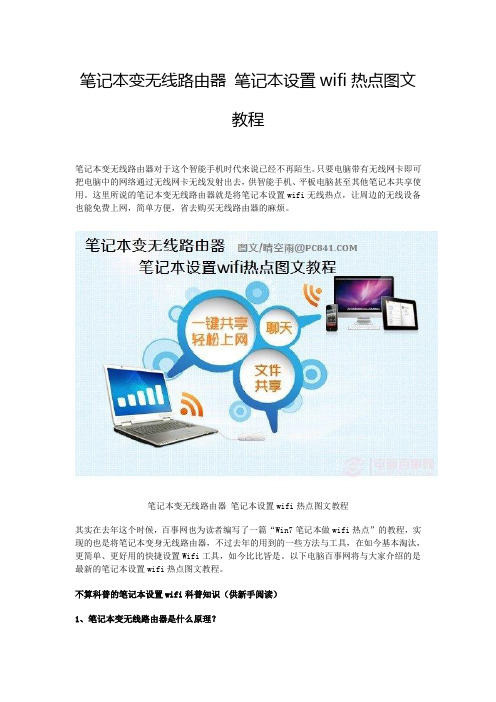
笔记本变无线路由器笔记本设置wifi热点图文教程笔记本变无线路由器对于这个智能手机时代来说已经不再陌生。
只要电脑带有无线网卡即可把电脑中的网络通过无线网卡无线发射出去,供智能手机、平板电脑甚至其他笔记本共享使用。
这里所说的笔记本变无线路由器就是将笔记本设置wifi无线热点,让周边的无线设备也能免费上网,简单方便,省去购买无线路由器的麻烦。
笔记本变无线路由器笔记本设置wifi热点图文教程其实在去年这个时候,百事网也为读者编写了一篇“Win7笔记本做wifi热点”的教程,实现的也是将笔记本变身无线路由器,不过去年的用到的一些方法与工具,在如今基本淘汰,更简单、更好用的快捷设置Wifi工具,如今比比皆是。
以下电脑百事网将与大家介绍的是最新的笔记本设置wifi热点图文教程。
不算科普的笔记本设置wifi科普知识(供新手阅读)1、笔记本变无线路由器是什么原理?笔记本变身无线路由器就是将笔记本设置为无线Wifi热点,只要笔记本可以正常上网(比如采用拨号上网、连接他人的网络或者路由器不具备无线功能上网),就可以将笔记本设置成Wifi热点,这里主要的原理就是通过相关设置或者工具,将笔记本上的网络,通过笔记本内置的无线网卡,将网络通过无线共享出来供其他无线设备连接,这样就类型于笔记本变身为了无线路由器了。
2、台式电脑可以变身无线路由器吗?理论上说,台式电脑是无法变身无线路由器的,因为台式电脑没有无线网卡,缺少了将网络通过无线共享出来的工具。
但只要通过购买USB无线网卡或者PCI无线网卡,安装到台式电脑中,那么台式电脑就可以变身无线路由器。
3、笔记本变无线路由器有什么优缺点?笔记本设置Wifi无线热点主要的目的是供家庭成员中,其他智能手机、平板电脑甚至笔记本用户共同共享上网,其优点设置简单,使用方便,并且可以节省购买无线路由器的预算。
当然笔记本变身无线路由器的缺点也是比较明显的。
由于笔记本无线网卡发射的无线网络信号,并没有路由器专业,因此在传输速度、传速距离、稳定性等方面都比不上无线路由器,对无线网络质量较高的用户,建议还是使用无线路由器比较好。
笔记本做wifi热点超详细图示XP教程,win7教程+ADSL设置
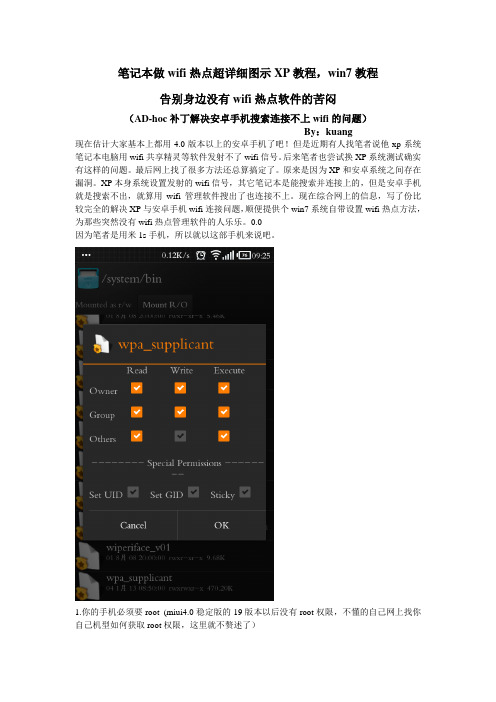
笔记本做wifi热点超详细图示XP教程,win7教程告别身边没有wifi热点软件的苦闷(AD-hoc补丁解决安卓手机搜索连接不上wifi的问题)By:kuang现在估计大家基本上都用4.0版本以上的安卓手机了吧!但是近期有人找笔者说他xp系统笔记本电脑用wifi共享精灵等软件发射不了wifi信号。
后来笔者也尝试换XP系统测试确实有这样的问题。
最后网上找了很多方法还总算搞定了。
原来是因为XP和安卓系统之间存在漏洞。
XP本身系统设置发射的wifi信号,其它笔记本是能搜索并连接上的,但是安卓手机就是搜索不出,就算用wifi管理软件搜出了也连接不上。
现在综合网上的信息,写了份比较完全的解决XP与安卓手机wifi连接问题,顺便提供个win7系统自带设置wifi热点方法,为那些突然没有wifi热点管理软件的人乐乐。
0.0因为笔者是用米1s手机,所以就以这部手机来说吧。
1.你的手机必须要root (miui4.0稳定版的19版本以后没有root权限,不懂的自己网上找你自己机型如何获取root权限,这里就不赘述了)2.你的手机要安装RE管理器并要获得最高权限。
3.先将wpa-supplicant.zip(点击连接下载)解压后的文件放入手机内存里,然后进RE管理器,调成可读写模式(屏幕最上方点击Mount R/W转换成Mount R/O就行了)4.在RE里找到sdcard文件夹,这是你的SD卡文件夹,进去找到你刚放进去的附件,然后复制(COPY)。
5.退回到RE根目录,找到system文件夹,进去,找到bin文件夹,进去,选择粘帖(Paste)。
6很关键一步,修改权限,长按wpa-supplicant文件,进入权限(Permissions)勾上用“所有者(Execute)”的“执行”那一项不然你的WIFI将一直处于出错状态。
7.替换过程就此结束!本人用的是米1s电信版!电脑用的XP系统!亲测可用!如不是很懂,切勿轻易尝试米2,以免造成WIFI无法使用! 有些初级米粉可能还不知道怎么用!下面再讲讲怎么在笔记本上建立wifi热点:新浪微博:@广交网络部By:邝荣文整理修改XP系统建立wifi:条件:我这个设置方法适用的环境:一台笔记本,双网卡(有线和无线),一个有线路由器,笔记本通过一条网线和路由器连接。
手把手教你怎么用笔记本做热点
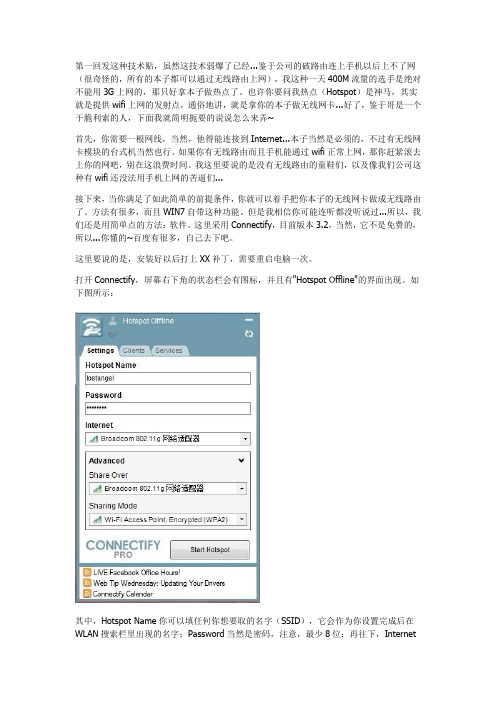
第一回发这种技术贴,虽然这技术弱爆了已经...鉴于公司的破路由连上手机以后上不了网(很奇怪的,所有的本子都可以通过无线路由上网),我这种一天400M流量的选手是绝对不能用3G上网的,那只好拿本子做热点了。
也许你要问我热点(Hotspot)是神马,其实就是提供wifi上网的发射点,通俗地讲,就是拿你的本子做无线网卡...好了,鉴于哥是一个干脆利索的人,下面我就简明扼要的说说怎么来弄~首先,你需要一根网线,当然,他得能连接到Internet...本子当然是必须的,不过有无线网卡模块的台式机当然也行。
如果你有无线路由而且手机能通过wifi正常上网,那你赶紧滚去上你的网吧,别在这浪费时间。
我这里要说的是没有无线路由的童鞋们,以及像我们公司这种有wifi还没法用手机上网的苦逼们...接下来,当你满足了如此简单的前提条件,你就可以着手把你本子的无线网卡做成无线路由了。
方法有很多,而且WIN7自带这种功能。
但是我相信你可能连听都没听说过...所以,我们还是用简单点的方法:软件。
这里采用Connectify,目前版本3.2,当然,它不是免费的,所以...你懂的~百度有很多,自己去下吧。
这里要说的是,安装好以后打上XX补丁,需要重启电脑一次。
打开Connectify,屏幕右下角的状态栏会有图标,并且有"Hotspot Offline"的界面出现。
如下图所示:其中,Hotspot Name你可以填任何你想要取的名字(SSID),它会作为你设置完成后在WLAN搜索栏里出现的名字;Password当然是密码,注意,最少8位;再往下,Internet选项的意思是你的电脑已经连上网的那个网卡;Advanced高级选项里Share Over选项的意思是你希望把哪一个网卡当作hot spot,笔记本似乎双网卡的不多,如果你是台式机,并且有多个网卡,注意别选错了;Sharing Mode选项的意思是安全措施,WPA2和WEP是两种加密方式,而OPEN是开放式,不需要设置密码。
用笔记本创建WIFI热点BNUZ

谢谢大家!
Байду номын сангаас
现在我们的手机使用的都是中国移动的卡,在我 们学校用GPRS流量上网有很多缺点,如学校落在 山谷中,信号经常很差,网速慢,流量少而费用高, 刷几次微博流量就超额了。我们宿舍里用笔记本上 网都必须使用锐捷,并且限制了路由器的使用 (除非破解锐捷网络),所以我们只能用笔记本创 建热点,使手机或其它没有开通网络的笔记本电脑 可以上网。
第一步:安装这个软件
到这个对话框时不用重启,直接选择 I want to manually reboot later
我的惠普笔记本无线适配器打开键在键盘上,有 的电脑是在四周,打开后在桌面上会显示下图 (不同的电脑有不同的显示):
第四步:点击 Start Hotspot, 再用笔记本或手 机就可以找到你 电脑发射的WIFI 了
笔记本电脑怎么样创建wifi热点
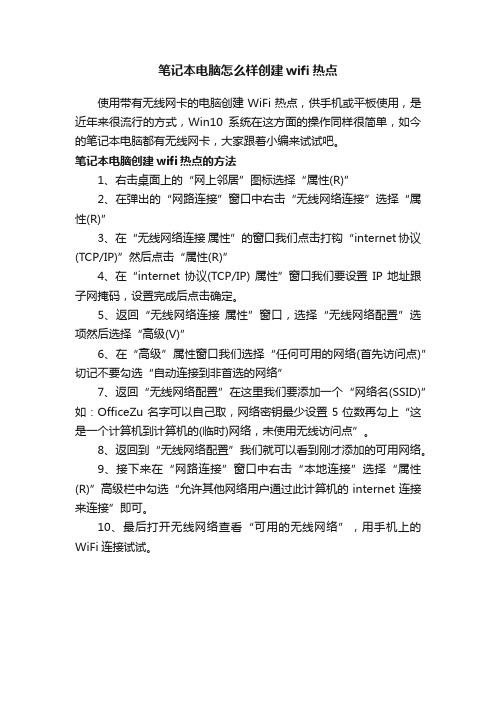
笔记本电脑怎么样创建wifi热点
使用带有无线网卡的电脑创建WiFi热点,供手机或平板使用,是近年来很流行的方式,Win10系统在这方面的操作同样很简单,如今的笔记本电脑都有无线网卡,大家跟着小编来试试吧。
笔记本电脑创建wifi热点的方法
1、右击桌面上的“网上邻居”图标选择“属性(R)”
2、在弹出的“网路连接”窗口中右击“无线网络连接”选择“属性(R)”
3、在“无线网络连接属性”的窗口我们点击打钩“internet协议(TCP/IP)”然后点击“属性(R)”
4、在“internet协议(TCP/IP) 属性”窗口我们要设置IP地址跟子网掩码,设置完成后点击确定。
5、返回“无线网络连接属性”窗口,选择“无线网络配置”选项然后选择“高级(V)”
6、在“高级”属性窗口我们选择“任何可用的网络(首先访问点)”切记不要勾选“自动连接到非首选的网络”
7、返回“无线网络配置”在这里我们要添加一个“网络名(SSID)”如:OfficeZu名字可以自己取,网络密钥最少设置5位数再勾上“这是一个计算机到计算机的(临时)网络,未使用无线访问点”。
8、返回到“无线网络配置”我们就可以看到刚才添加的可用网络。
9、接下来在“网路连接”窗口中右击“本地连接”选择“属性(R)”高级栏中勾选“允许其他网络用户通过此计算机的internet连接来连接”即可。
10、最后打开无线网络查看“可用的无线网络”,用手机上的WiFi连接试试。
13步教你如何用笔记本做wifi热点(超详细图示教程)
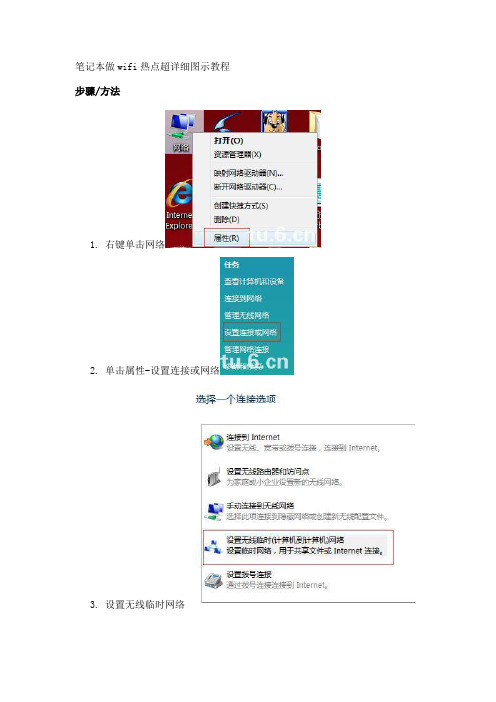
笔记本做wifi热点超详细图示教程步骤/方法
1.右键单击网络
2.单击属性-设置连接或网络
3.设置无线临时网络
4.下一步
5.这一步最好选择“无身份验证(开放式)”,这样速度会快一点。
同时也
不用担心别人会抢你的资源,因为这种热点只允许一个人共享上网,别人即使能连上这个热点也上不去网。
同时把“保存这个网络”选上,省得下次开机还要设置。
6.设置好无线
7.无线设置完成后再次右键单击网络图标进入“网络和共享中
心”
8.进入“管理网络连
接”
9.同时选中“本地连接”和“无线连接”,然后右键单击,选择“桥
接”
10.网桥搭建成功
11.右键单击无线连接
12.电脑端连接123成功
13.然后手机wifi就会搜索到这个热点,连接上之后等个大概三四秒吧,就
会分配到ip地址,然后就可以上网了。
当然前提是你的笔记本要能上网才行。
如果连接成功,就会如下图显示。
笔记本xp系统做手机wifi热点超详细图文

笔记本做手机wifi热点超详细图文之【XP教程】以下的设置方法是在这样的环境里适用:你的笔记本有两块网卡,一块有线,一块无线,一个有线路由器,笔记本和有线路由器通过网线连接。
大家看图一步一步都很详细,很清楚,这样设置100%能成功。
1.右键单击网上邻居,选择“属性”2.出现如下窗口3.右键单击无线网络,选择“属性”4.出现如下窗口,选择“无线网络配置”5.6.选择“添加”7.按照图中所示设置好,名字可以随便起。
数据加密一定要选“已禁用”,不然会提示你输入密码。
8.图中所示勾选,然后点击确定,会弹出第九步的提示9.点击“仍然继续”10.点击“高级”11.按图中所示设置12.那个不要选,确定就行了13.14.再次回到网络连接窗口15.桥接完成16.右键单击“无线连接”17.出现如下图所示就成功了,接下来用手机搜索到热点连上就行了很多时候以上设置都设置好了之后,发现连接上了wifi但是任然上不了网那么你需要将无线网卡设置为"ForceCompatibilityMode"(强制兼容模式)。
为了进行设置,我们首先需要打开一个命令行窗口。
1. 点击"开始",点击"运行",输入"cmd",然后点击"确定"。
2. 在命令行窗口中,输入"netsh bridge show adapter "3. 请注意分配给无线网卡的编号,然后输入"netsh bridge set a 1 e ",在这里,您需要用上一步骤中显示的编号替换本步骤中的"1"。
4. 为了再次检查无线网卡是否已经被正确启用了"强制兼容性模式",请再次输入"netsh bridge show a"命令。
- 1、下载文档前请自行甄别文档内容的完整性,平台不提供额外的编辑、内容补充、找答案等附加服务。
- 2、"仅部分预览"的文档,不可在线预览部分如存在完整性等问题,可反馈申请退款(可完整预览的文档不适用该条件!)。
- 3、如文档侵犯您的权益,请联系客服反馈,我们会尽快为您处理(人工客服工作时间:9:00-18:30)。
笔记本做wifi热点超详细图示教程步骤/方法
1.右键单击网络
2.单击属性-设置连接或网络
3.设置无线临时网络
4.下一步
5.这一步最好选择“无身份验证(开放式)”,这样速度会快一点。
同时也
不用担心别人会抢你的资源,因为这种热点只允许一个人共享上网,别人即使能连上这个热点也上不去网。
同时把“保存这个网络”选上,省得下次开机还要设置。
6.设置好无线
7.无线设置完成后再次右键单击网络图标进入“网络和共享中
心”
8.进入“管理网络连
接”
9.同时选中“本地连接”和“无线连接”,然后右键单击,选择“桥
接”
10.网桥搭建成功
11.右键单击无线连接
12.电脑端连接123成功
13.然后手机wifi就会搜索到这个热点,连接上之后等个大概三四秒吧,就
会分配到ip地址,然后就可以上网了。
当然前提是你的笔记本要能上网才行。
如果连接成功,就会如下图显示。
